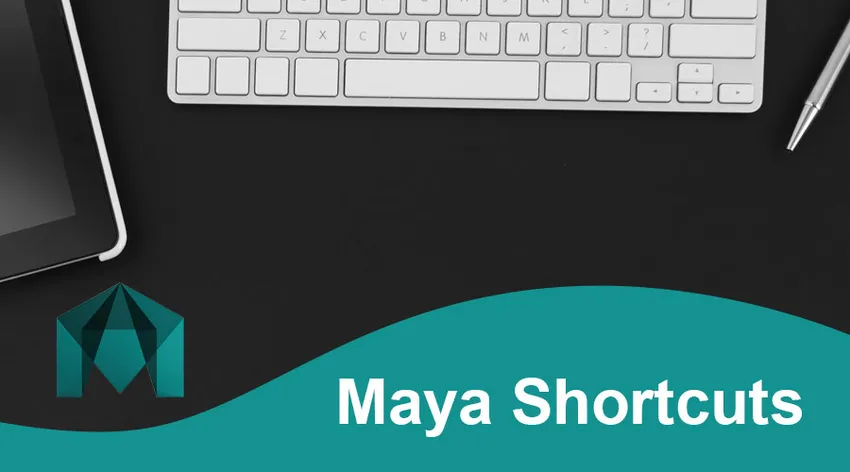
Wprowadzenie do skrótów Maya
Następujące klawisze skrótów Maya zawierają zarys najczęściej używanych funkcji w Mayi. Autodesk Maya to trójwymiarowa aplikacja komputerowo-graficzna często skracana do Maya, początkowo produkowana przez Alias Systems Corporation (dawniej Alias), a obecnie opublikowana i stworzona przez Autodesk Inc., działająca w systemach Windows, MacOS i Linux. Służy do tworzenia interaktywnych aplikacji 3D, takich jak mecze wideo, filmy animowane, programy telewizyjne i efekty graficzne.
Autodesk Maya to program do modelowania 3D do drukowania 3D i animowanej grafiki, którego można używać. Maya zapewnia wszystkie niezbędne narzędzia do uzyskania kompetentnych i jakościowych wyników, nawet dla początkujących, niezależnie od tego, czy zamierzasz modelować, czy zmieniać przedmioty.
Skróty klawiaturowe Maya
W prawie wszystkim, co robisz w Mayi, porządek nawigacji jest niezbędny. Nie wpadaj w otchłań przekonania, że tylko dlatego, że z przodu lub z tyłu wszystko wygląda ładnie, jest przyjemne ze wszystkich stron. Zawsze powinieneś krążyć wokół swojego modelu i oglądać go z każdego punktu widzenia.
- Alt + RMB + Drag-Camera rotating (pack).
- Alt + kółko przewijania + LMB Przeciągnij + Powiększ / pomniejsz. W rzeczywistości nie „ściska” obiektywu kamery, ale raczej popycha aparat w pokoju (jak stos) do przodu lub do tyłu.
- Alt + MMB + Drag – Track (ekran w dół, lewo / prawo).
- Spacja - dotknij spacji, aby zmienić układ z czterech na pojedyncze panele.
Maszyny manipulacyjne:
| Panoramowanie / powiększanie 2D | |
| \ + Środkowy przycisk myszy | Narzędzie Pan |
| \ + Prawy przycisk myszy | Narzędzie Zoom |
| \ | Włączanie / wyłączanie / powiększanie 2D Pan |
| Działania związane z animacją | |
| ja | Narzędzie Dodaj klucze (dla edytora wykresów) (naciśnij i puść) |
| S. | Określ klucz |
| Shift + E. | Podaj klucz do obrotu |
| Shift + R | Podaj klucz do skalowania |
| Shift + W. | Podaj klucz do tłumaczenia |
| Alt + J | Informacje zwrotne od Toggle Multicolor |
| Shift + S | Z menu oznaczania klatek kluczowych lewym przyciskiem myszy |
| Ustawienia wyświetlania | |
| 0 | Wyświetl konfigurację wartości domyślnej |
| 1 | Wyświetl konfigurację szorstkiej wydajności |
| 2) | Ustawienie wydajności ekranu średniego |
| 3) | Wyświetlanie płynnej wydajności |
| 4 | Model szkieletowy |
| 5 | Zacieniowany ekran |
| 6 | Wyświetlanie cienia i tekstur |
| 7 | Użyj każdego światła |
| Wyświetlanie obiektów (pokaż, ukryj) | |
| Ctrl + H | Ukryj> Wybór ukrywania |
| Alt + H | Ukryj> Niezaznaczone Ukryj obiekty |
| Shift + l | Izoluj Wybierz> Wybrany widok (w menu panelu) |
| Ctrl + Shift + H | Pokaż> Pokaż ostatnią ukrytą |
| Shift + H | Pokaż> Wyświetl wybór |
| Edytuj operacje | |
| Ctrl (lub Cmd) + C | Kopiuj |
| Ctrl (lub Cmd) + X | Skaleczenie |
| Ctrl + D | Duplikować |
| Ctrl + Shift + D | Duplikat specjalnego |
| Shift + D. | Przekształć duplikat |
| Ctrl + G | Grupa |
| P. | Rodzic |
| Ctrl (lub Cmd) + V | Pasta |
| Shift + Z | Przerobić |
| sol | Powtarzać |
| Shift + G. | Miejsce myszy Powtórz zamówienie |
| Z | Cofnij (także Ctrl + z / + z) |
| Shift + P | Nieprzejrzysty |
| Ctrl + R | Utwórz odwołanie do pliku |
| Ctrl + Q | Wyjście |
| Ctrl + N | Nowa scena |
| Ctrl + O | Otwórz scenę |
| Ctrl + S | Zapisz scenę |
| Ctrl + Shift + S | Zapisz scenę jako |
| Ekran Hotbox | |
| Przestrzeń | (Po naciśnięciu) Pokaż hotbox |
| Operacje modelowania | |
| 2) | Klatka + miękki pokaz siatki wielokątów |
| Ctrl + F10 | Przekształć wielokąt w krawędzie |
| Ctrl + F9 | Przekształć wielokąt w wierzchołki |
| Ctrl + F11 | Przekształć wielokąt w twarze |
| Ctrl + F12 | Przekształć wielokąt w UV |
| Strona w dół | Zmniejsza poziomy podglądu gładkiej siatki lub podziału podziału proxy |
| 1 | Domyślny ekran tekstury wielokąta (bez szczotkowania) |
| ~ | Wyświetli się początkowy (szablon) i gładki interfejs |
| Strona w górę | Zwiększa poziomy podziału Smooth Mesh lub Subdiv Proxy |
| l | Blokowanie / odblokowywanie krzywej (naciśnięcie i przytrzymanie) |
| 3) | Płynny pokaz siatki wielokątów |
| Wybrane ruchy obiektów | |
| Alt + dół | Przesuń piksel w dół |
| Alt + lewy | Przesuń piksel w lewo |
| Alt + prawo | Przesuń piksel w prawo |
| Alt + góra | Przesuń piksel w górę |
| Operacje malowania | |
| Ctrl + B | Edytuj konfiguracje malowania dla modelu Efekty malarskie |
| Alt + F. | Powódź o wartości bieżącej |
| Shift + B | Zmień promień dolnej szczotki (naciśnij i zwolnij) |
| M. | Zmień ciągłe przesunięcie (Powierzchnie rzeźbienia i narzędzie Rzeźbienia wielokątów) |
| N. | zmień wartość farby |
| b | Zmień promień górnej szczotki (naciśnij i zwolnij) |
| O + lewy przycisk myszy | Narzędzie do zaznaczania menu Poly Brush Tool |
| O + środkowy przycisk myszy | Pasek znakujący Poly UV Tool |
| / | Zmień, aby wybrać styl koloru (naciśnij i zwolnij) |
| Alt + R | Odzwierciedlanie Włącz lub wyłącz |
| Alt + C | Włącz lub wyłącz kolorowanie |
| Alt + A | Włącz lub wyłącz model szkieletowy |
| U | Kliknij lewym przyciskiem myszy menu Artisan Paint Operation |
| * Walk to pick * | |
| * Na podstawie wyboru klawisze strzałek umożliwiają poruszanie się w górę hierarchii lub wędrowanie po częściach przedmiotu (wybrany element, w tym wierzchołki, pętle krawędzi, ramki graniczne). * | |
| Na dół | Idź do teraźniejszości |
| Lewo | Idź na dół |
| Dobrze | Idź już teraz |
| U | Bądź na bieżąco |
| Kontrola odtwarzania | |
| Alt + Shift + V. | Weź min klatkę |
| . | Po prostu przejdź do następnego klucza |
| , | Przejdź do poprzedniego klucza |
| Alt +, | Przesuń jeden strzał do tyłu |
| Alt +. | Przejdź o jedno ustawienie w czasie |
| Alt + V | Włącz lub wyłącz odtwarzanie |
| K + Środkowy przycisk myszy | Ustawienie suwaka dla czasu wirtualnego (naciśnij i przytrzymaj i przewiń oś czasu) |
| Wykonanie | |
| Ctrl + Lewo | Renderuj perspektywę następnego zdjęcia |
| Ctrl + prawo | Poprzednie zdjęcie przedstawia wizję |
| Wybieranie menu | |
| F2 | Wyświetl menu animacji |
| F5 | Wyświetl menu dynamiki |
| 1. F4 | Wyświetl menu modelowania |
| F3 | Wyświetl menu wielokątów |
| F6 | Wyświetl menu renderowania |
| Ctrl + M | Wyświetl / ukryj menu główne |
| Shift + M | Panel Menu Pasek Pokaż / Ukryj |
| Ctrl + Shift + M | Pasek narzędzi panelu Pokaż / Ukryj |
| Wybór obiektów i komponentów | |
| F10 | Krawędź |
| F11 | Twarz |
| > | Rozwijaj region wyboru wielokąta |
| F8 | Komponent / Obiekt (edycja komponentów i przełączanie obiektów). |
| Ctrl + I | Wybierz następny średni przedmiot |
| < | Skurczony region zaznaczenia wielokąta |
| F12 | UV |
| F9 | Wierzchołek |
| Alt + F9 | Twarz wierzchołka |
| Operacje nadrabiania zaległości | |
| Shift + J | Względne przyciąganie Przesuń, obróć narzędzie (naciśnij i zwolnij) |
| jot | Narzędzie do przenoszenia, obracania, skalowania, przyciągania (naciśnij i zwolnij) |
| do | Zakręty w mgnieniu oka (naciśnij i puść) |
| X | Siatki w mgnieniu oka (naciśnij i puść) |
| V. | Punkty w mgnieniu oka (naciśnij i puść) |
Wniosek: Skróty Majów
Użytkownicy opisują cyfrowy obszar roboczy, który umożliwia wykonanie zadania i edycję treści. W wielu formatach sceny można zapisać, domyślnie. Maya pokazuje architekturę grafu węzłów. Każdy węzeł ma własną charakterystykę i dostosowanie, a element Scene jest oparty na węźle. Graficzne przedstawienie obrazu jest zatem całkowicie skoncentrowane na sieci połączonych węzłów, w zależności od danych między sobą. Dostępna jest zależność i ukierunkowany wykres acykliczny ułatwiający oglądanie tych sieci.
Polecane artykuły
To był przewodnik po skrótach Majów. Tutaj omawiamy niektóre z różnych rodzajów klawiszy skrótów Maya. Możesz także przejrzeć nasze inne sugerowane artykuły, aby dowiedzieć się więcej -
- Narzędzia Majów
- Maya vs 3Ds Max
- Alternatywy Blendera
- Splunk vs Tableau